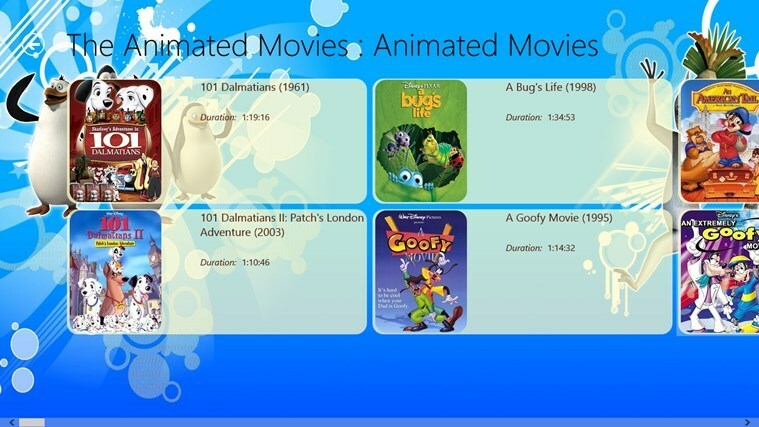Microsoftの最新版のWindowsであるWindows10には、多くの新機能と改良された機能があります。
推奨: 101 Windows10実行コマンド
これらの機能の1つは、Windows 10ファイルエクスプローラーのアドレスバーを使用するだけで、さまざまなコマンドを実行したり、さまざまな場所やユーティリティにアクセスしたりできることです。
はい。さまざまなコマンドを使用して、ファイルエクスプローラーからさまざまなツールを起動したり、PC上のさまざまなライブラリにアクセスしたりできます。
例:カーソルをアドレスバーに置きます。 次に、メモ帳に入力して、Enterキーを押します。
その結果、新しいドキュメントが作成され、編集の準備が整い、メモ帳で開くことができます。
今すぐ場所を試してみましょう。
アドレスバーにカーソルを置き、「ダウンロード」と入力し、完了したらEnterキーを押します。 ファイルエクスプローラーがダウンロードフォルダーの場所に自動的に移動したことがわかります。
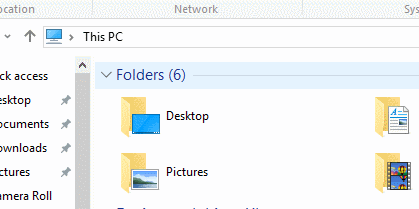
コマンドプロンプトなど、より強力で便利なものにアクセスしてみましょう。
カーソルをクリックするだけで、アドレスバーにカーソルを置きます。 カーソルを置いたら、Cmdと入力し、Enterキーを押します。
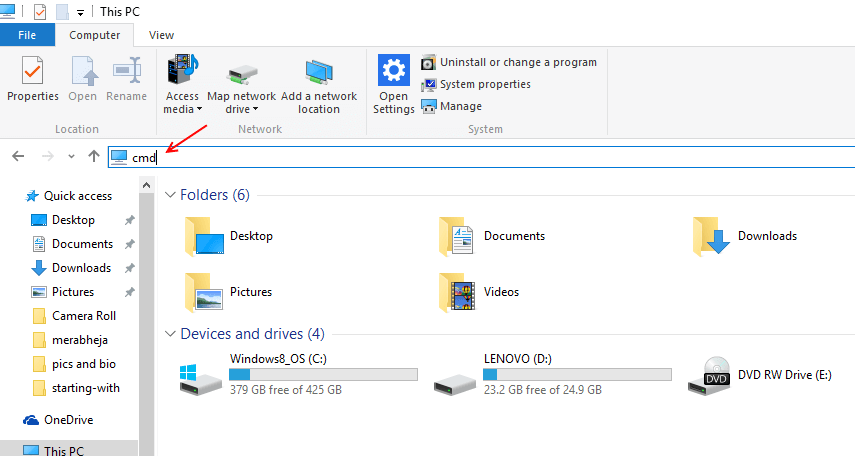
コマンドプロンプトが開きます。 コマンドプロンプトを使用して、Windowsで何でも起動できるようになりました。 基本的に、アドレスバーからコマンドプロンプトにアクセスする機能があると、PC上のさまざまなプログラムやユーティリティにアクセスできるようになります。
しかし、マイクロソフトはファイルエクスプローラーで直接使用できる多数のコマンドを導入しました。 必要に応じて使用するコマンドを特定し、アドレスバーに入力して、 入る。
異なるコマンドを2つの区別可能なカテゴリに分類しました
1-場所のショートカット
ショートカット さまざまな場所にアクセスするために使用できます。
2-コマンド
トリガーするユーティリティ/ツール/プログラムのタイプに応じたさまざまなコマンド。
場所のショートカット
Microsoft Windowsには、用途やネイティブ機能に応じてさまざまな場所にさまざまなフォルダがあります。これは、マルチタスク中に大きな障害になる可能性があります。 ロケーションショートカットを使用すると、これらのロケーションにすばやくアクセスできます。
a)ドキュメント-ドキュメントフォルダ
b)ダウンロード-ダウンロードフォルダ
c)写真-写真フォルダ
d)ビデオ-ビデオフォルダ
e)コントロール-コントロールパネル
f)お気に入り-お気に入りフォルダ
コマンド
Windowsには基本的に、さまざまな場所からさまざまなユーティリティを起動できるさまざまなコマンドがあります。最も用途が広いのはコマンドプロンプトです。 ただし、コマンドプロンプトでさえどこかからアクセスする必要があるため、多くのショートカットがあると、クラッシュ、ソフトウェア障害、感染したファイルなどの厄介な状況で役立ちます。 さまざまなツールやプログラムにアクセスするためにファイルエクスプローラーに書き込むことができるいくつかのコマンドを次に示します。
a)calc- OpenCalculator
b)cleanmgr-オープンディスククリーンアップ
c)compmgmt.msc-オープンコンピュータ管理
e)devmgmt.msc-デバイスマネージャーを開きます
f)iexplore- InternetExplorerを開きます
g)拡大-拡大鏡を開く
h)mip-数学入力パネル
i)msinfo32-システム情報を表示する
j)dxdiag-Directx診断ツール
k)osk-オンスクリーンキーボード
l)ナレーター-オープンナレーター
m)ペイント-ペイント
n)regedit-レジストリエディタを開く
o)snippingtool-スニッピングツールを開く
p)taskmgr-タスクマネージャー
q)wmplayer- Windows Media Player
r)書き込み-ワードパッドを開く
これらは、ファイルエクスプローラーに入力し、それを使用してさまざまなユーティリティやツールを起動し、さまざまなフォルダーにアクセスできるコマンドの一部です。 🙂